臉書封面照片產生器 Canva教學
臉書封面照片產生器 Canva教學
推薦大家一款臉書封面照片製作神器 Canva ,這個網站提供了免費的臉書封面照片設計服務,而且站內的臉書封面產生器提供的封面照片下載版型超過上百種,介面簡單產生速度快速全程免費並且最棒的就是產生的臉書封面照片沒有浮水印。

所有產生的臉書封面照片型尺寸都和臉書封面照片的尺寸一致,不會有變型或是被裁切的問題,小編使用TEMPLATE來製作只要三個簡單的步驟就可以產生臉書封面,不管你想要日式風格臉書封面或是可愛臉書封面或是專業臉書封面照片素材通通一站搞定。
臉書封面照片產生器網址:https://www.canva.com
臉書封面照片產生器使用 Canva教學:
Step 1.
前往 → https://www.canva.com
點選 Start Designing a Facebook Cover
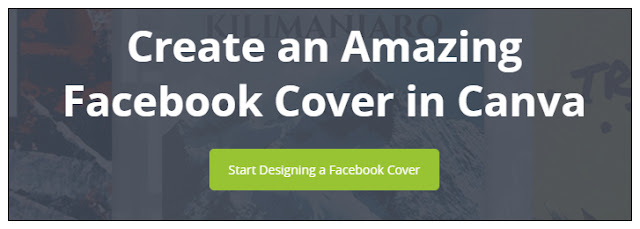
Step 2.
登入你的 FB帳號或是 Google帳號
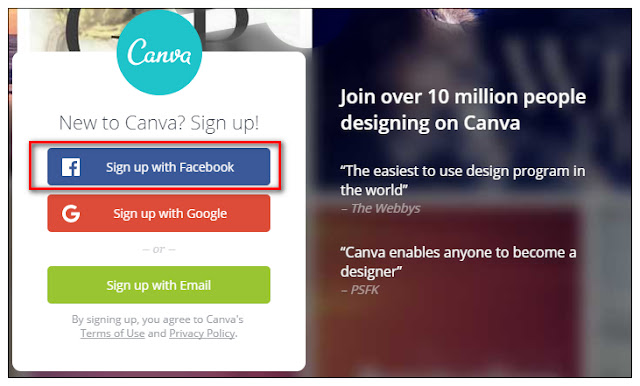
Step 3.
點選以你FB的身份繼續
系統表示Canva 將收到:公開的個人檔案和電子郵件。
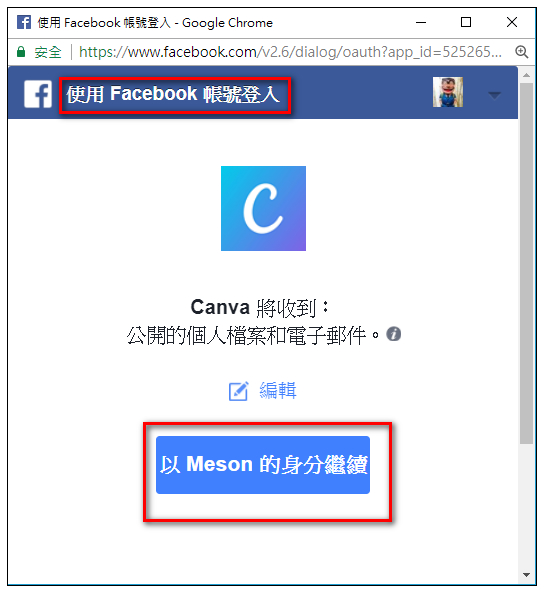
Step 4.
選擇你想要建立的臉書封面類型
小編個人是選擇 Blogger,也可以選Artist 藝術類,或是 Business owner企業老板類
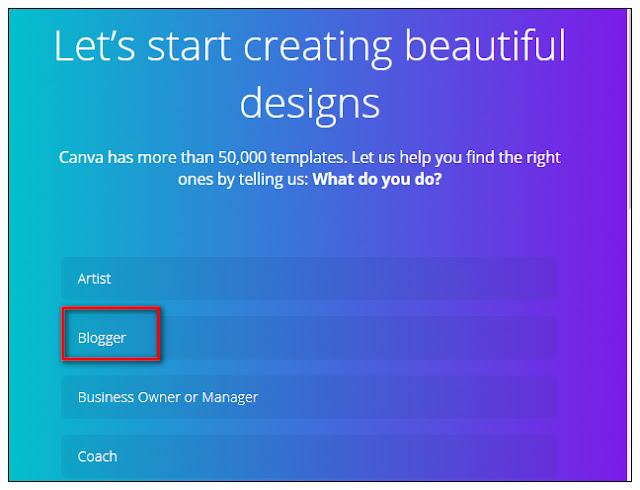
Step 5.
點下 Show Me how it's done
系統表示會透過23秒動畫展示只要透過選擇、拖拉、發佈,三個步驟就可完成臉書封面照片產生器
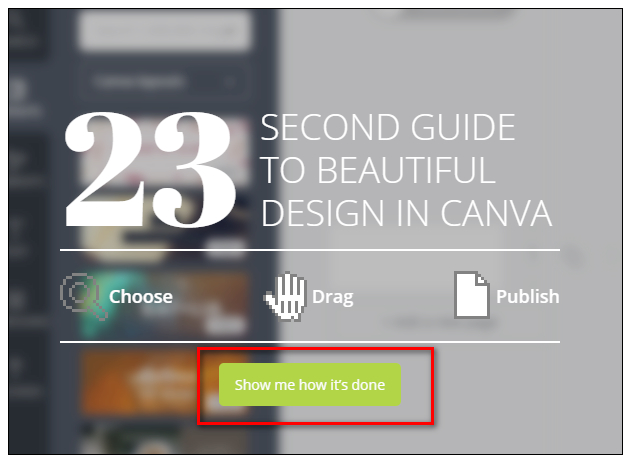
Step 6.
點選左方 Layouts 選單,並挑選一個喜歡的樣板,編輯區打上想要的文字,按下 Download 完成。
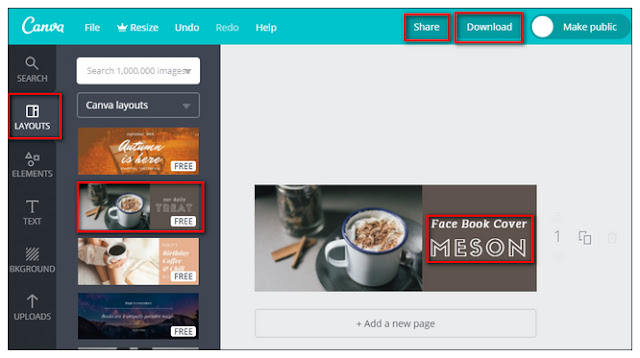
Step 7.
決定下載的臉書封面照片圖檔格式,按下確定就下載完成
有 JPG,PNG,PDF等不同格式可選擇
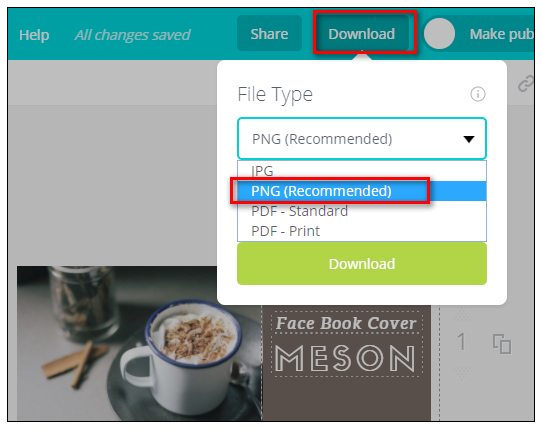
Step 8.
開啟臉書更新封面相片即可

推薦大家一款臉書封面照片製作神器 Canva ,這個網站提供了免費的臉書封面照片設計服務,而且站內的臉書封面產生器提供的封面照片下載版型超過上百種,介面簡單產生速度快速全程免費並且最棒的就是產生的臉書封面照片沒有浮水印。

所有產生的臉書封面照片型尺寸都和臉書封面照片的尺寸一致,不會有變型或是被裁切的問題,小編使用TEMPLATE來製作只要三個簡單的步驟就可以產生臉書封面,不管你想要日式風格臉書封面或是可愛臉書封面或是專業臉書封面照片素材通通一站搞定。
臉書封面照片產生器網址:https://www.canva.com
臉書封面照片產生器使用 Canva教學:
Step 1.
前往 → https://www.canva.com
點選 Start Designing a Facebook Cover
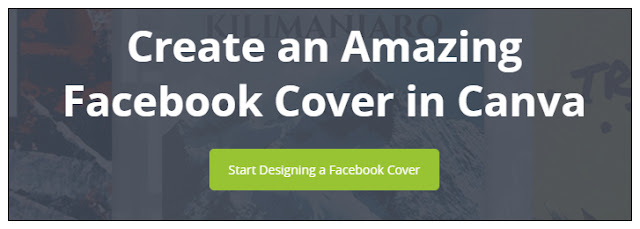
Step 2.
登入你的 FB帳號或是 Google帳號
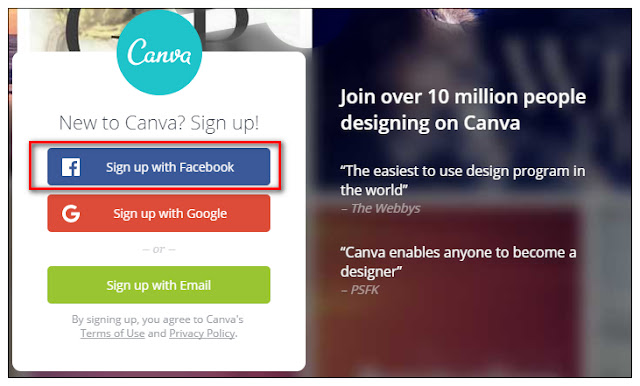
Step 3.
點選以你FB的身份繼續
系統表示Canva 將收到:公開的個人檔案和電子郵件。
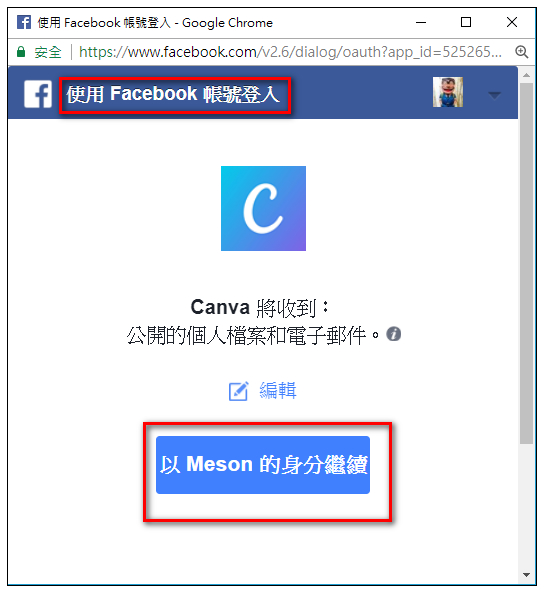
Step 4.
選擇你想要建立的臉書封面類型
小編個人是選擇 Blogger,也可以選Artist 藝術類,或是 Business owner企業老板類
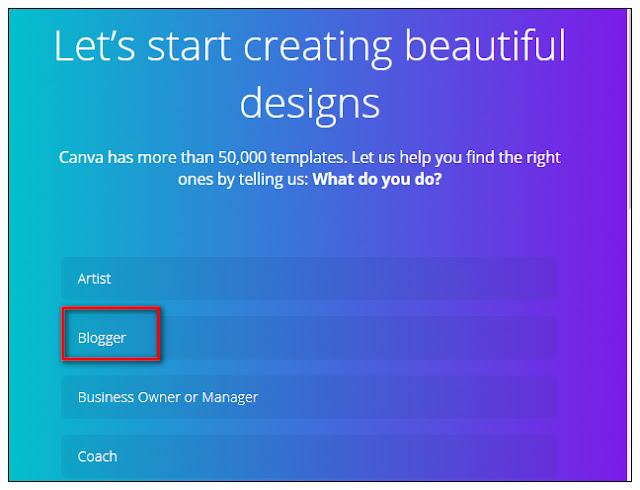
Step 5.
點下 Show Me how it's done
系統表示會透過23秒動畫展示只要透過選擇、拖拉、發佈,三個步驟就可完成臉書封面照片產生器
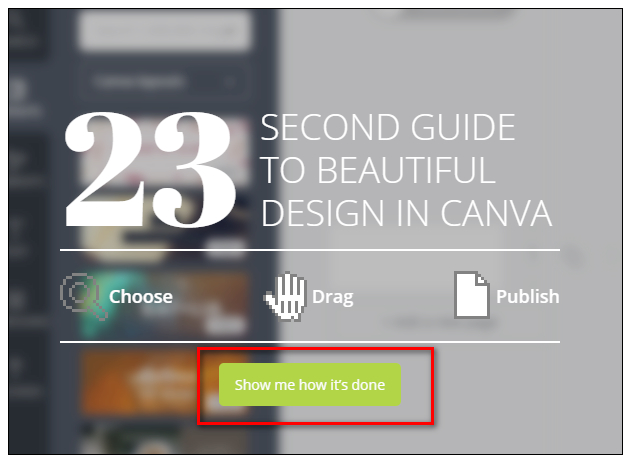
Step 6.
點選左方 Layouts 選單,並挑選一個喜歡的樣板,編輯區打上想要的文字,按下 Download 完成。
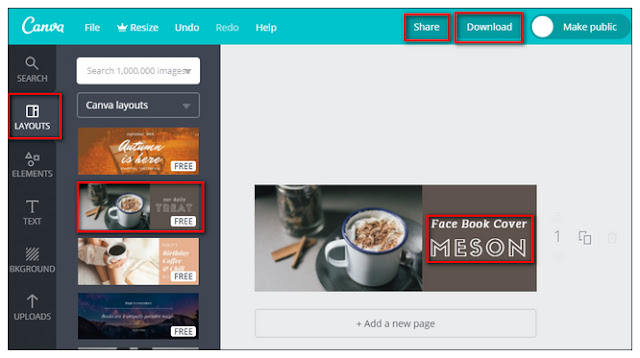
Step 7.
決定下載的臉書封面照片圖檔格式,按下確定就下載完成
有 JPG,PNG,PDF等不同格式可選擇
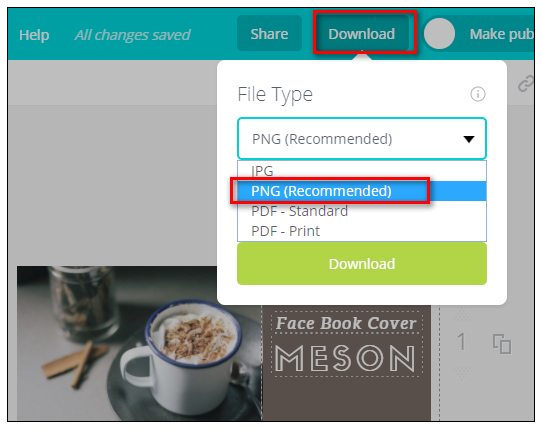
Step 8.
開啟臉書更新封面相片即可

臉書封面照片產生器網址:https://www.canva.com


沒有留言